თუ გჭირდებათ თქვენი ერთ-ერთი მოწყობილობის Bluetooth მისამართი, შეგიძლიათ მიიღოთ ის Windows-ის მოწყობილობის მენეჯერიდან. თექვსმეტობითი მისამართი შეიცავს 12 ალფანუმერულ სიმბოლოს. Bluetooth მისამართის მისაღებად არ გჭირდებათ მოწყობილობის ლეპტოპთან ან კომპიუტერთან დაკავშირება; Windows ახსოვს ყველა მოწყობილობას, რომელიც დაწყვილდა თქვენს კომპიუტერთან.
შეგიძლიათ მიიღოთ თქვენი Android ან iOS მოწყობილობების Bluetooth მისამართი პარამეტრების მენიუს შესახებ განყოფილებიდან.
დღის ვიდეო
რჩევა
- ზოგიერთ შემთხვევაში, თქვენ შეგიძლიათ იპოვოთ მისამართი დაბეჭდილი ეტიკეტზე Bluetooth მოწყობილობაზე.
- თუ თქვენი Bluetooth მოწყობილობა შედარებით პოპულარულია, შეგიძლიათ იპოვოთ მისი მისამართი ონლაინ ძიების ჩატარებით. ხალხმა შეიძლება განიხილოს თქვენი მოწყობილობა ვებსაიტებზე, ფორუმებსა თუ ბლოგებზე.
- როგორც ბოლო საშუალება, წაიკითხეთ დოკუმენტაცია, რომელიც მოჰყვა მოწყობილობას. მომხმარებლის სახელმძღვანელო შეიძლება შეიცავდეს მოწყობილობის Bluetooth მისამართს.
- სანამ თქვენს კომპიუტერს აქვს Bluetooth-ის მხარდაჭერა, მას შეუძლია ნებისმიერ მოწყობილობასთან დაწყვილება. მიჰყევით ინსტრუქციებს მომხმარებლის სახელმძღვანელოში, რომელიც მოჰყვა მოწყობილობას, რომ დააწყვილოთ იგი კომპიუტერთან; შემდეგ შეგიძლიათ მიიღოთ Bluetooth მისამართი.
Bluetooth მისამართის მიღება Windows-დან
Ნაბიჯი 1

სურათის კრედიტი: სურათი Microsoft-ის თავაზიანობით
დაჭერა Windows-X -- ან დააწკაპუნეთ მარჯვენა ღილაკით ვინდოუსის ლოგო დესკტოპის ხედში -- Power User მენიუს საჩვენებლად და აირჩიეთ Მოწყობილობის მენეჯერი კომუნალური პროგრამის გასაშვებად.
რჩევა
Windows 7-ში დააწკაპუნეთ დაწყება ღილაკი, აკრიფეთ მოწყობილობა და შემდეგ დააწკაპუნეთ Მოწყობილობის მენეჯერი კომუნალური პროგრამის გასაშვებად.
ნაბიჯი 2
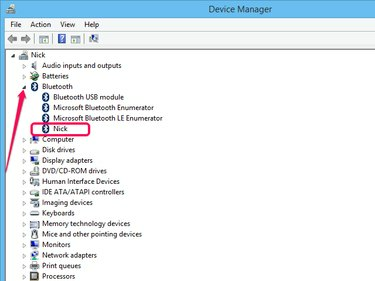
სურათის კრედიტი: სურათი Microsoft-ის თავაზიანობით
გააფართოვეთ ბლუთუზი კვანძზე დაწკაპუნებით პატარა ისარი მის გვერდით ყველა Bluetooth მოწყობილობის ჩვენება, რომელიც დაწყვილდა თქვენს კომპიუტერთან.
თუ მოწყობილობა ხელით არ ამოიღეთ, Windows იმახსოვრებს მას და აჩვენებს მას Bluetooth განყოფილებაში.
ნაბიჯი 3
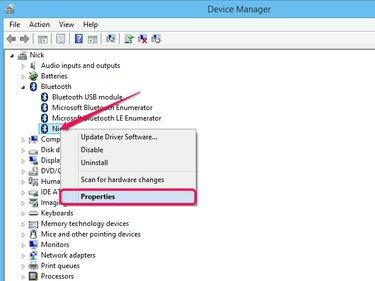
სურათის კრედიტი: სურათი Microsoft-ის თავაზიანობით
დააწკაპუნეთ მარჯვენა ღილაკით Bluetooth მოწყობილობა და აირჩიეთ Თვისებები კონტექსტური მენიუდან თვისებების დიალოგის ჩვენება.
ნაბიჯი 4
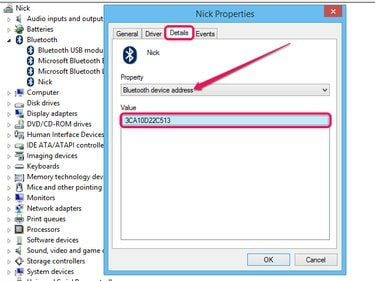
სურათის კრედიტი: სურათი Microsoft-ის თავაზიანობით
გადართეთ დეტალები ჩანართი, აირჩიეთ Bluetooth მოწყობილობის მისამართი დან საკუთრება ჩამოსაშლელი ველი და შემდეგ იპოვნეთ მისამართი მნიშვნელობის ველში. მისამართი უნდა შეიცავდეს 12 ალფაციფრული სიმბოლო.
რჩევა
თვისებების დიალოგის დასახურად დააწკაპუნეთ კარგი ან გაუქმება.
Android ან iOS მოწყობილობების Bluetooth მისამართის მიღება
Android
თქვენი Android მოწყობილობის Bluetooth მისამართის საპოვნელად გახსენით აპლიკაციის უჯრა და შეეხეთ პარამეტრები. შეეხეთ Ტელეფონის შესახებ -- ან ტაბლეტის შესახებ თუ თქვენი მოწყობილობა არის პლანშეტური კომპიუტერი -- და შემდეგ შეეხეთ სტატუსი. მისამართი ნაჩვენებია Bluetooth მისამართის ველში.
iOS
თქვენი iOS მოწყობილობის Bluetooth მისამართის მისაღებად, შეეხეთ პარამეტრები მთავარ ეკრანზე, შეეხეთ გენერალი და შემდეგ შეეხეთ შესახებ. მისამართი ნაჩვენებია Bluetooth განყოფილებაში.




